Du har låtit en vän konfigurera sitt Netflix-konto på din TV eller dator, men nu vill du koppla bort dig från deras konto för att hämta din historik och fortsätta din serie där du slutade?
Inga bekymmer! Den här artikeln förklarar hur du gör det steg för steg 😎
Hantera enheter och koppla bort från Netflix
Att förstå hur man övervakar och kontrollerar åtkomst till anslutna enheter är avgörande för effektiv hantering av ditt Netflix-konto. Oavsett om du vill koppla från en viss enhet eller från alla enheter samtidigt finns det alternativ tillgängliga via menyerna i applikationen eller direkt på webbplatsen. Dessutom är det viktigt att säkra ditt konto genom att visa information om aktiva enheter och ändra säkerhetsinställningar för att förhindra obehörig åtkomst.
Så här kopplar du bort andra användare på Netflix
Om du delar ditt Netflix-konto och vill se till att ingen annan användare kommer åt ditt konto utan din tillåtelse kan du koppla bort alla användare i en enda åtgärd. Denna funktion är särskilt användbar om du har glömt att logga ut på en enhet som du inte längre kontrollerar, eller om du misstänker obehörig användning av ditt konto.
Tid som behövs: 4 minuter
Följ dessa enkla steg för att koppla bort alla användare på Netflix:
- STEG 1:
Logga in på ditt konto på Netflix webbplats. Se till att du använder en säker webbläsare och en privat internetanslutning.
- STEG 2:
Gå till avsnittet “Konto”, som vanligtvis finns i det övre högra hörnet på startsidan.
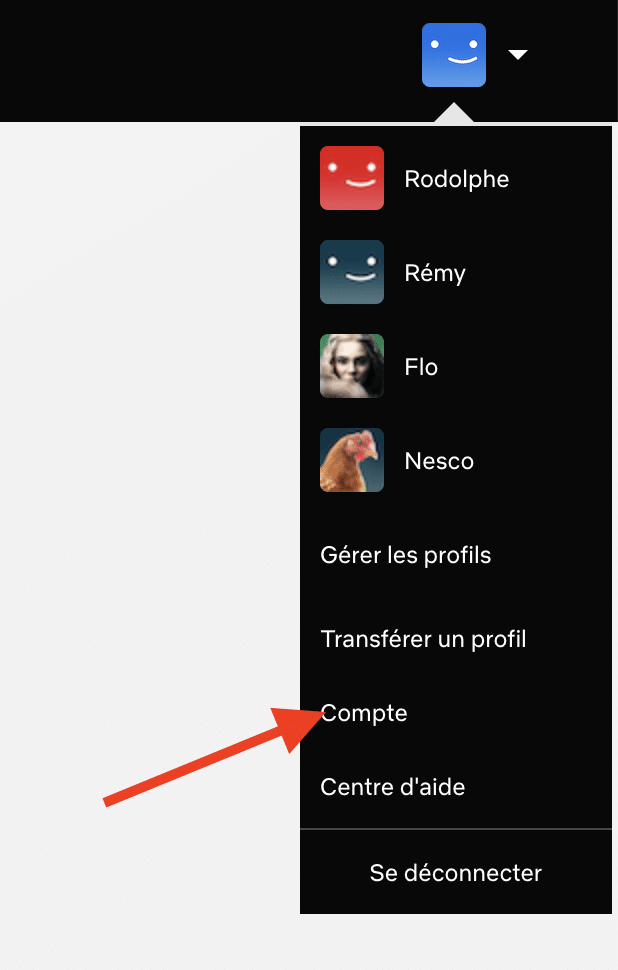
- STEG 3:
Bläddra ner på sidan till avsnittet “Inställningar” och klicka på “Koppla från alla enheter”.
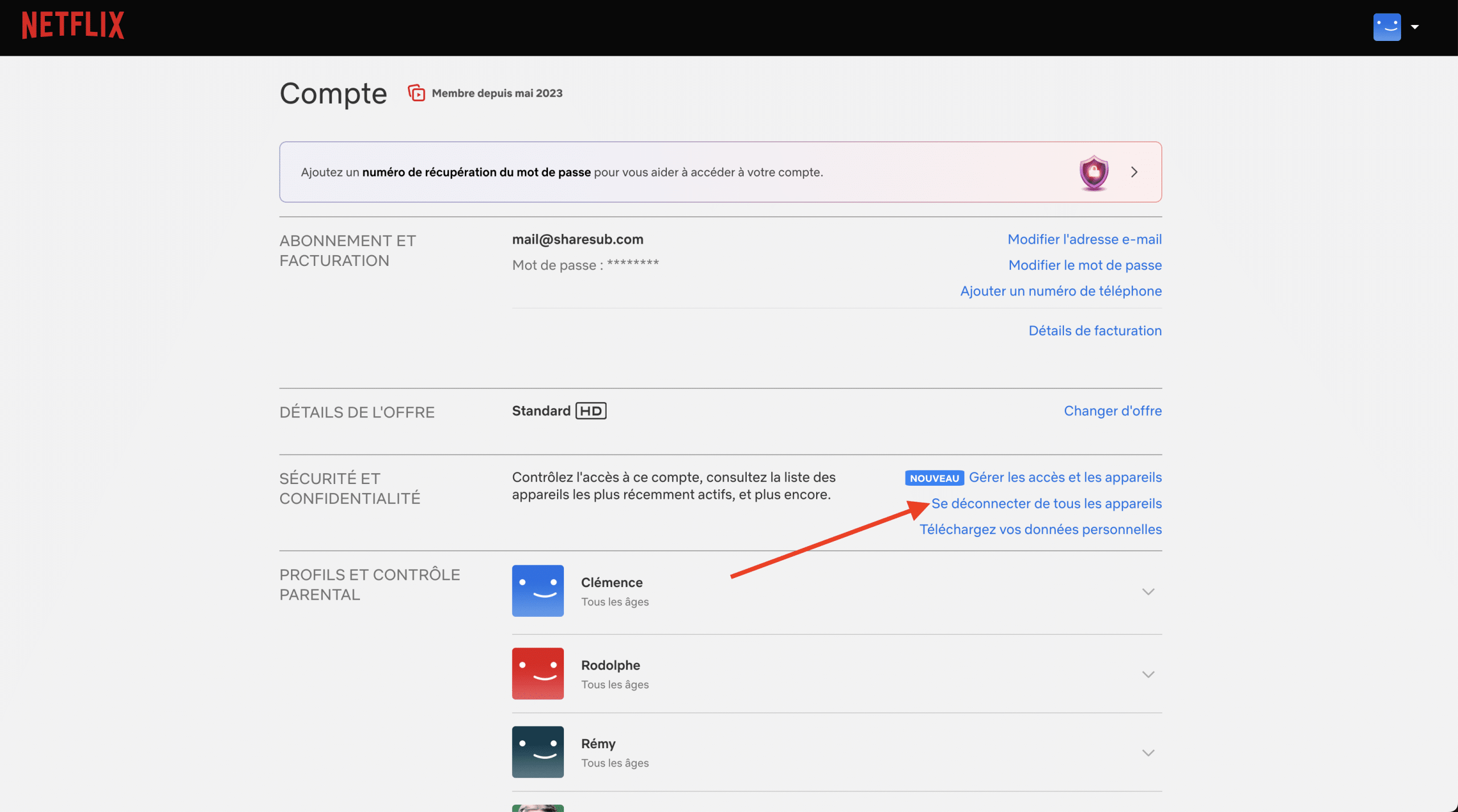
- STEG 4:
Bekräfta ditt val när Netflix ber dig göra det. Denna åtgärd kommer att koppla bort alla enheter som är anslutna till ditt konto, inklusive TV-apparater, smartphones, surfplattor och alla andra aktiverade enheter.
När denna åtgärd har slutförts måste alla användare logga in igen med samma användarnamn och lösenord. Det innebär att om någon inte har den här informationen kommer de inte att kunna komma åt ditt Netflix-konto.
Det är också en bra idé att ändra ditt lösenord när du har loggat ut andra användare, särskilt om du tror att ditt konto har äventyrats. Detta ger en extra säkerhetsnivå och säkerställer att endast personer med det nya lösenordet kan logga in igen.
Genom att regelbundet använda denna globala frånkopplingsfunktion och uppdatera dina inloggningsuppgifter kan du bättre kontrollera vem som har tillgång till ditt konto och skydda din integritet.
Koppla från Netflix på en mobil enhet
Följ dessa enkla men effektiva steg för att koppla bort Netflix från din smartphone eller surfplatta. Den här proceduren hjälper dig att säkra ditt konto, särskilt om du använder delade eller offentliga enheter.
- Öppna Netflix-applikationen: Starta applikationen på din enhet. Se till att du är inloggad med det konto du vill logga ut från.
- Öppna huvudmenyn: Klicka på menyikonen, som vanligtvis representeras av tre horisontella linjer eller tre punkter, i ett hörn av skärmen (vanligtvis längst upp till vänster eller höger).
- Gå till Kontoinställningar: Bläddra ner tills du hittar “Konto” eller liknande. Detta kommer att omdirigera dig till en webbläsare där du kan se mer information om ditt konto.
- Hitta alternativet för frånkoppling: I kontoinställningarna på Netflix webbplats bläddrar du nedåt tills du hittar alternativet “Koppla från alla enheter” eller “Koppla från”. Om du bara vill koppla bort din mobila enhet väljer du “Koppla bort”.
- Bekräfta din åtgärd: Ett bekräftelsemeddelande visas där du ombeds bekräfta att du vill koppla från. Bekräfta för att slutföra processen.
När du har loggat ut kommer ingen att kunna komma åt ditt Netflix-konto från den här enheten utan att logga in igen med rätt autentiseringsuppgifter. Detta är särskilt användbart om du har tappat bort din enhet eller helt enkelt vill förhindra åtkomst till ditt konto på enheter som du inte längre använder ofta.
Kom ihåg att om du kopplar ifrån och har pågående nedladdningar kommer de att avbrytas och måste startas om nästa gång du kopplar upp dig. Se därför till att du slutför dina nedladdningar eller pausar dem innan du kopplar från för att undvika onödiga avbrott.
Genom att följa dessa steg kan du enkelt se till att ditt Netflix-konto är säkert och endast tillgängligt för dig och de betrodda personer du väljer.
Vad händer när du kopplar bort Netflix?
När du kopplar från Netflix görs ett antal ändringar i hur du kommer åt ditt konto och hanterar ditt innehåll. Här är exakt vad du kan förvänta dig:
- Avbrytande av nedladdningar: Om du håller på att ladda ner serier eller filmer avbryts dessa nedladdningar omedelbart. De kommer inte att återupptas automatiskt nästa gång du loggar in. Du måste starta om dem manuellt. Detta kan vara frustrerande om du nästan har avslutat en viktig nedladdning, så kom alltid ihåg att kontrollera dina nedladdningar innan du loggar ut.
- Återställ personliga inställningar : Dina inställningar, t.ex. för undertexter, ljud och videokvalitet, sparas på den enhet du använder. Genom att logga ut kan dessa inställningar återställas till standard på den aktuella enheten. När du ansluter igen kan du behöva konfigurera om dem så att de passar dina önskemål.
- Skydda din visningshistorik: När du har kopplat från kan ingen annan som använder samma enhet se eller fortsätta din visningshistorik. Detta säkerställer att dina rekommendationer förblir personliga och att ditt företag förblir privat.
- Åtkomst till profiler: Alla profiler som är kopplade till ditt konto kommer också att vara otillgängliga tills du eller en annan kontoanvändare återansluter. Detta inkluderar barnprofiler eller andra personliga profiler som skapats under ditt konto.
Att koppla bort sitt Netflix-konto är en bra säkerhetsåtgärd, särskilt om man använder delade eller offentliga enheter. Detta förhindrar obehörig åtkomst och säkerställer att dina uppgifter och preferenser förblir privata. Kom ihåg att återanslutningen går snabbt och enkelt, så att du kan fortsätta precis där du slutade, så länge du kommer ihåg dina inloggningsuppgifter och konfigurerar om dina önskade inställningar.
För att upprätthålla en optimal användarupplevelse är det dock viktigt att veta hur man hanterar de olika profilerna i ditt konto på ett effektivt sätt.
Så hanterar du profiler på Netflix
Genom att hantera profiler på Netflix kan du anpassa din tittarupplevelse efter dina och din familjs preferenser. Genom att gå till avsnittet “Konto”, sedan “Min profil” och “Hantera profiler” kan du skapa och ändra profiler, inklusive ungdomsprofiler som är särskilt utformade för barn, och se till att innehållet är lämpligt för alla medlemmar i hushållet. Den här guiden visar hur du ändrar eller raderar en profil direkt från din TV.
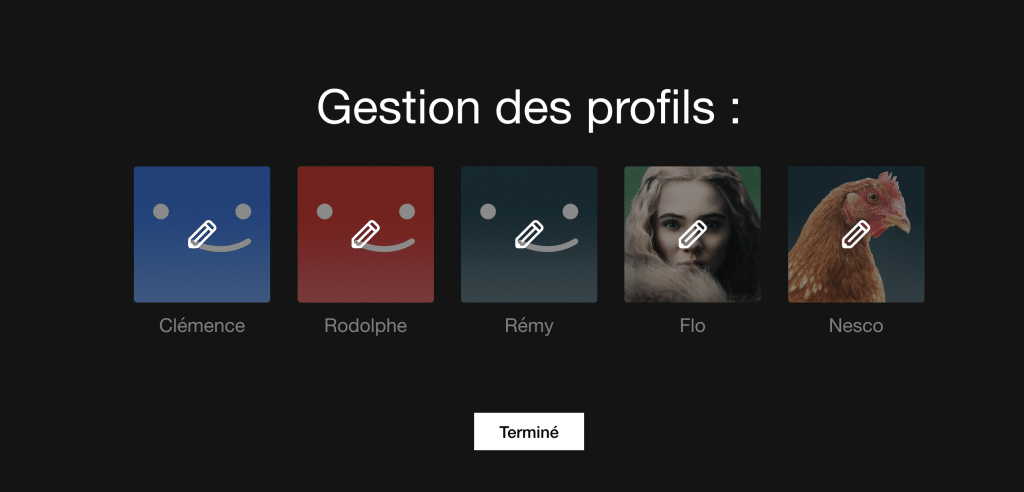
Radera en Netflix-profil på en TV
Att radera en Netflix-profil direkt från din TV är en enkel men viktig åtgärd om du vill behålla din integritet eller anpassa det innehåll som är synligt för olika användare. Så här gör du steg för steg:
- Slå på din TV och starta Netflix-applikationen. Kontrollera att du är ansluten till huvudkontot eller till det konto som har nödvändiga rättigheter för att hantera profiler.
- Navigera till Netflix startskärm. Du ser en lista över de profiler som för närvarande är konfigurerade på ditt konto.
- Välj “Hantera profiler”. Detta alternativ finns vanligtvis längst ner på profilskärmen eller i en meny som nås via en konfigurations- eller inställningsikon.
- Välj den profil som du vill radera. På ledningsskärmen visar varje profil ett modifieringsalternativ. Välj den profil du vill radera för att komma åt dess specifika inställningar.
- Klicka på “Ta bort profil”. Detta alternativ representeras ofta av en soptunna eller en röd knapp. Ett bekräftelsemeddelande visas där du ombeds bekräfta raderingen av profilen.
- Bekräfta borttagningen. När du har bekräftat raderas profilen permanent från ditt Netflix-konto. Observera att denna åtgärd är irreversibel och att alla inställningar och visningshistorik som är kopplade till denna profil kommer att gå förlorade.
Det är viktigt att notera att radering av en profil kan påverka hur innehåll rekommenderas på andra profiler, eftersom Netflix algoritmer använder alla profilers preferenser för att förfina förslagen. Om du t.ex. raderar ett barns profil ska du se till att justera föräldrakontrollinställningarna för de andra profilerna om det behövs.
Genom att följa dessa steg kan du enkelt hantera vem som har tillgång till vad på ditt Netflix-konto via din TV, vilket säkerställer en personlig och säker upplevelse för alla användare.
Så här tar du bort Netflix från din TV
Att ta bort Netflix-applikationen från din TV kan vara nödvändigt av olika skäl, till exempel för att frigöra utrymme eller helt enkelt om du inte längre vill använda tjänsten på den här enheten. Så här gör du, steg för steg, för olika TV-modeller.
För smarta TV-apparater:
- Öppna TV:ns huvudmeny. Använd fjärrkontrollen för att navigera.
- Hitta inställningarna för applikationen. Detta kan variera beroende på märke och modell av din TV, men i allmänhet hittar du ett avsnitt “Program” eller “Programhanterare” i inställningarna.
- Välj Netflix i listan över installerade program.
- Välj “Avinstallera” eller “Ta bort“. Bekräfta ditt val om du blir tillfrågad.
För icke-Smart TV med externa enheter (Roku, Firestick, etc.) :
- Slå på din enhet och navigera till startskärmen.
- Gå till programavsnittet där Netflix är installerat.
- Välj Netflix.
- Välj “Avinstallera” eller “Ta bort“. Följ instruktionerna på skärmen för att ta bort applikationen.
Allmänna råd :
- Starta om TV:n efter avinstallationen för att säkerställa att alla rester av programmet har raderats.
- Om du stöter på problem kan du läsa i bruksanvisningen till din TV eller på tillverkarens supportwebbplats för att få instruktioner som är specifika för din modell.
Genom att ta bort Netflix från din TV ser du till att ingen annan kan använda applikationen på den enheten. Det är också ett bra sätt att kontrollera användningen av streamingtjänster i hemmet.
Använd Sharesub för att optimera dina prenumerationer
I ett sammanhang där teckningskostnader snabbt kan ackumuleras erbjuder Sharesub en innovativ och laglig lösning för att hantera dem på ett effektivt sätt. Om du snart har avslutat ditt Netflix-abonnemang eller om du helt enkelt funderar på att skära ner på dina utgifter kan du överväga möjligheten att dela ditt Netflix-abonnemang . Sharesub gör det möjligt för användare att dela på lediga utrymmen i sina befintliga abonnemang, vilket ger möjlighet att minska kostnaderna samtidigt som de behåller tillgången till sina föredragna tjänster. Oavsett om du vill gå med i en befintlig grupp eller skapa en ny grupp för att dela din prenumeration gör Sharesub det enkelt, säkert och transparent. Detta tillvägagångssätt ger inte bara ekonomiska fördelar, det möjliggör också en mer flexibel hantering som är skräddarsydd för individuella behov och förändrar hur konsumenter får tillgång till och delar sina digitala tillgångar.
VANLIGA FRÅGOR
Öppna Netflix-applikationen, tryck på din profilikon i det nedre högra hörnet, bläddra nedåt och välj “Koppla bort”. Bekräfta genom att trycka på “Koppla från” igen.
Ja, logga in på ditt konto i en webbläsare, gå till “Konto”, bläddra ner till “Inställningar” och välj “Logga ut från alla enheter”. Bekräfta ditt val att koppla bort alla enheter samtidigt.
Gå till Netflix.com, klicka på din profilikon i det övre högra hörnet och välj “Logga ut” från rullgardinsmenyn.


